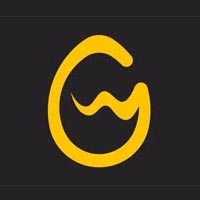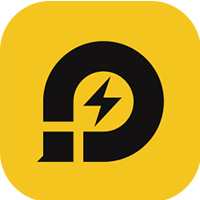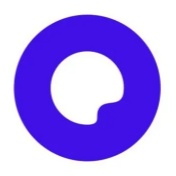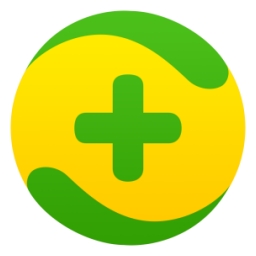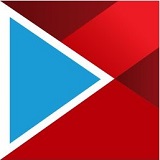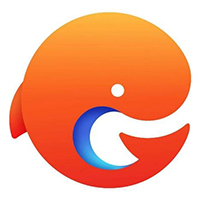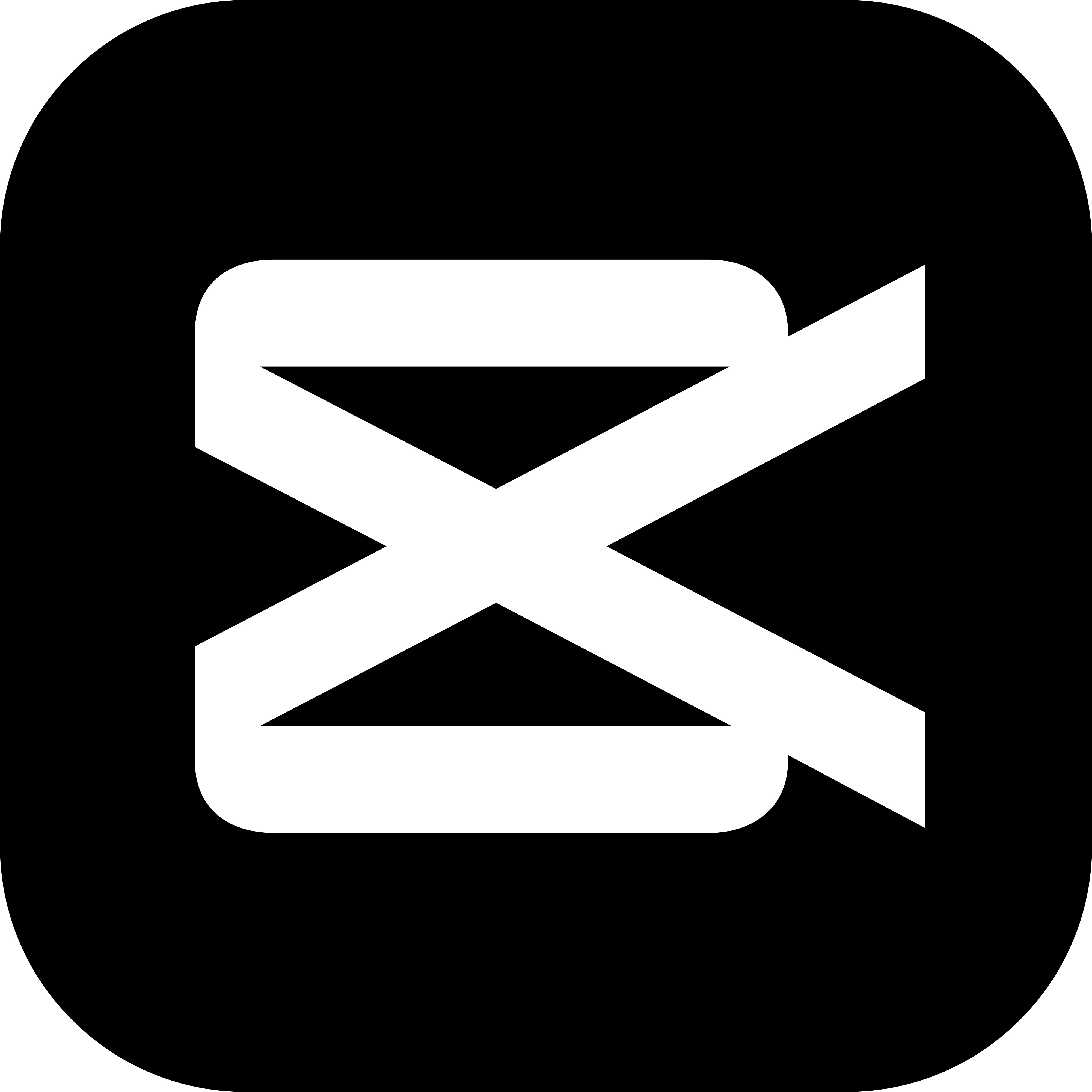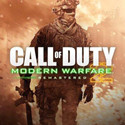AutoCAD2014是由Autodesk公司开发的一款专业的绘图cad设计软件。AutoCad2014这个版本适用于小白用户,不需要懂编程方面的知识就可以使用这款软件进行制图设计。AutoCad2014安装包下载安装后就可以开始体验软件各类功能,这款cad软件非常适合土木建筑、工业制图、电子工业和服装加工等领域,用途广泛,在全球都有用户。
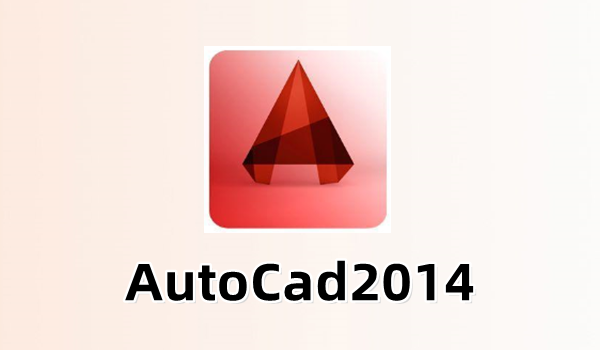
AutoCad2014软件功能
1. 共享联通交流工具,大幅提高协同设计效率
autocad 2014中集成了一个类似QQ的交流工具,可以在设计时通过网络交互与项目伙伴共享,提高开发速度。
2.兼容性增强,支持Windows 8
不用担心 Windows 8 是否支持 Autocad,最新的 AutoCAD 2014 可以在 Windows 8 中完美运行,并且添加了一些触摸屏功能。
3.共享设计视图
对于自己设计好的视图,可以将其共享,并发布到 Autodesk A360 中的安全、匿名位置。您只需要将生成的链接发送给指定人员,即可共享设计视图,这让您无需发布 DWG 文件本身,节省了大量资源。
4.对于PDF的支持
您可以将几何图形、填充、光栅图像和 TrueType 文本从 PDF 文件导入到当前图形中。
5.新建文件标签
和office标签实现的功能一样,AutoCAD在2014版本中也加入了这个功能,方便我们在不同的设计间切换。
6.具备动态地图,场景建模具有写真性,更贴近实际
可以将您的设计与真实地图结合,在真实场景中建模,更准确地预览设计效果。
AutoCad2014软件特色
可与Web端和移动应用程序无缝衔接
通过 AutoCAD 在几乎所有设备上享受互联设计体验。使用 AutoCAD 移动应用程序(英文)随时随地查看、编辑、注释和创建图形,或使用 AutoCAD Web 应用程序(英文)从Web 浏览器或任何计算机查看、编辑、注释和创建图形。
AutoCAD2014专业化的工具组合为您节省大量时间
科研机构七项不同的研究表明,使用 AutoCAD 中的专业化工具组合执行任务时,工作效率平均可提高63%。
标签式分页切换
当您打开或创建新图纸时,您可以通过单击下图中的加号来创建一个新文件,非常方便。
独特的工作流框架
AutoCAD 随附的专业化工具组合为您节省宝贵时间。
AutoCad2014常见问题
CAD2014工具栏怎么调出来?
1、首先打开AutoCAD 2014(64位)软件,先看工具栏顶层看CAD选的是什么模式。它有“cad经典”、“二维草图与注释”、“三维建模”等选项。我们常用的是Auto CAD经典模式。

2、若不是Auto CAD经典模式,则可以通过重新选择模式来重置。点击工具栏的倒三角,有模式选择,我们选择Auto CAD经典模式。

3、操作结束,工具栏出现了。由于是重置,一些其他的不常用的工具栏也会七七八八摆在上面,我们点击它的右上角“x”把它们都关掉即可。

autocad2014怎么添加网络设备?
1、首先打开Auto CAD2014软件,然后在打开图纸文件,输入法切换成英文,输入“ap”命名,点击回车。
2、弹出“加载/卸载应用程序”的窗口,然后选择存放的网络设备,点击“加载”即可。
autocad2014怎么填充图案?
1、首先打开AutoCAD2014软件,点击上方菜单栏中的“默认”,然后再点击“绘图”图标也就是图案填充选项。
2、然后出现了“图案填充创建”选项卡,可以在其中设置填充的图案和颜色等选项。
3、之后点击“图案填充创建”选项,在下拉中选择想要填充的图案。
4、然后再绘图区域中,在需要填充的图案里点击一下,则就会出现选择填充图案。
AutoCad2014与同类软件对比
浩辰cad是一款中国开发出来的绘图设计软件,它针对布局切换和圆等特定操作对象进行了优化,根据用户需求新增了一些特色功能,设计操作更加流畅。
AutoCad2014是AutoCad的一个版本,延续了以往版本的功能,创新的三维设计并具有个性化体验提高,可以生成完整的图形二维文档。
AutoCad2014和浩辰cad都是用户经常使用的绘图软件,而且两款软件还各具特色,不分上下,用户可自行选择下载使用。浩辰cad下载地址:浩辰cad软件合集
AutoCad2014更新日志
1、增强连接性,提高合作设计效率。
2、CAD2014支持Windows 8。
3、动态地图,现实场景中建模。
4、CAD2014新增文件选项卡。
小编推荐:AutoCad2014一直以来是大多数用户常用的绘图设计软件,其具备的特色功能能满足大部分的用户需求,而且新增了创新三维设计和提高个性化体验,还没下载的用户快来下载吧,另外还有autocad 2004、中望CAD2017提供下载。
因版权及厂商要求,pcsoft下载站提供的是软件官方下载包。




 驱动精灵
驱动精灵
 抖音电脑版
抖音电脑版
 鲁大师
鲁大师
 360浏览器
360浏览器
 QQ浏览器
QQ浏览器
 百度一下
百度一下
 Flash中心
Flash中心
 photoshop cs6
photoshop cs6



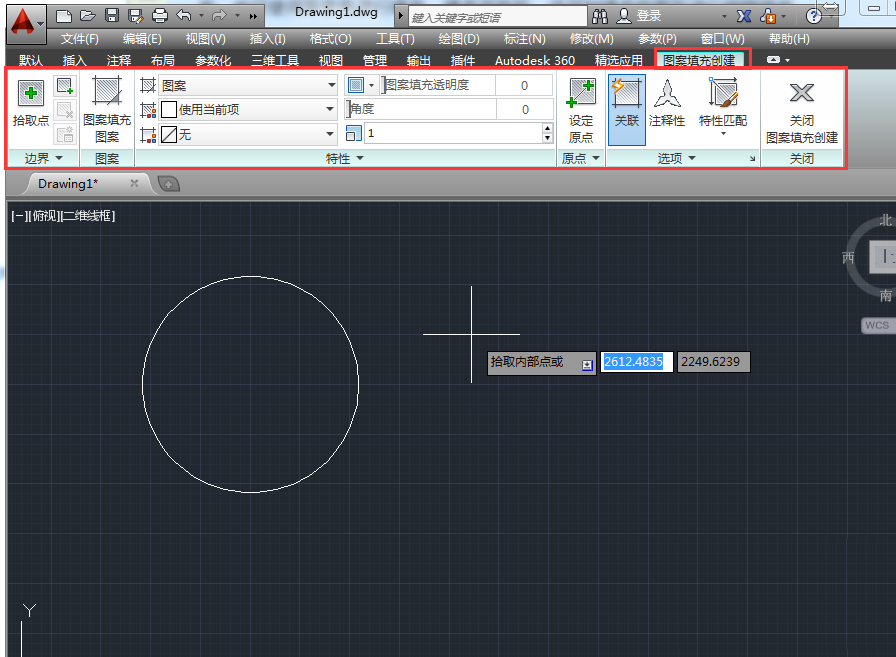































 搜狗浏览器
搜狗浏览器
 360软件管家
360软件管家
 腾讯视频播放器
腾讯视频播放器
 优酷客户端
优酷客户端
 爱奇艺
爱奇艺
 向日葵远程控制软件
向日葵远程控制软件
 网易云音乐
网易云音乐
 WPS Office
WPS Office
 CorelDraw X4
CorelDraw X4
 腾讯应用宝
腾讯应用宝
 百度网盘
百度网盘
 游戏加加
游戏加加
 网易MuMu12
网易MuMu12
 Origin橘子平台
Origin橘子平台
 迅雷11
迅雷11
 AutoCAD2007
AutoCAD2007
 益盟操盘手
益盟操盘手
 千牛卖家版
千牛卖家版